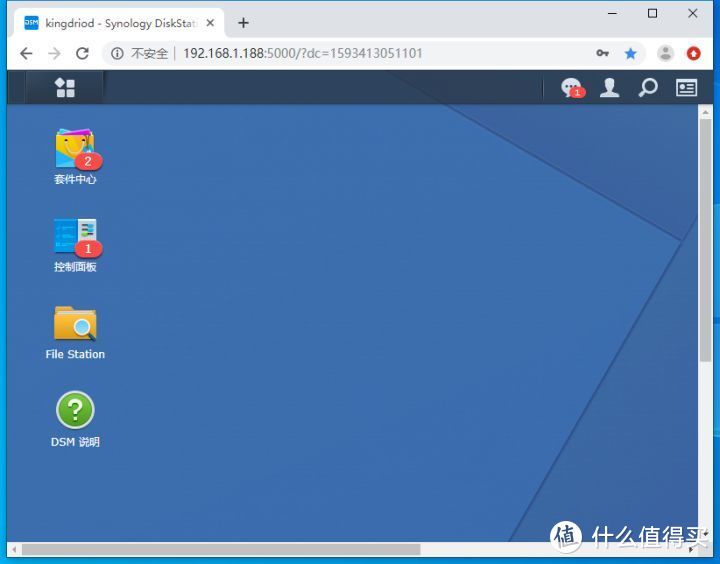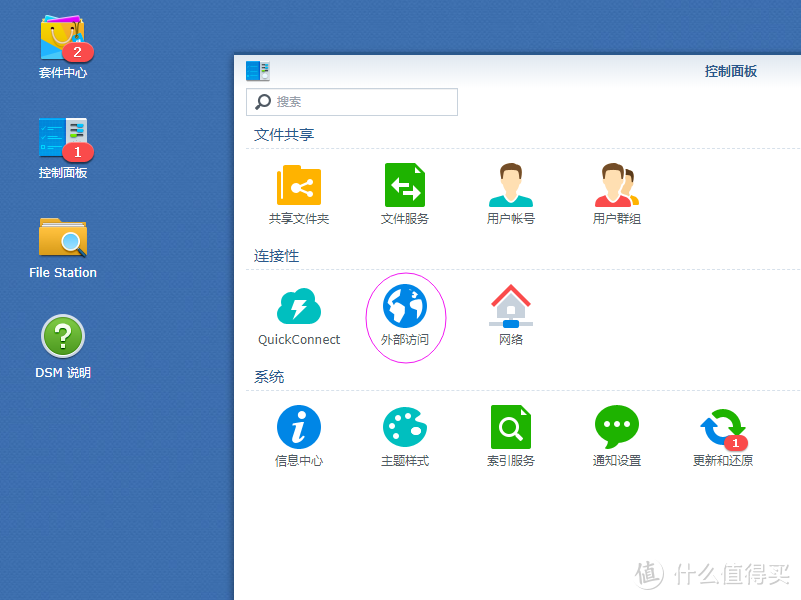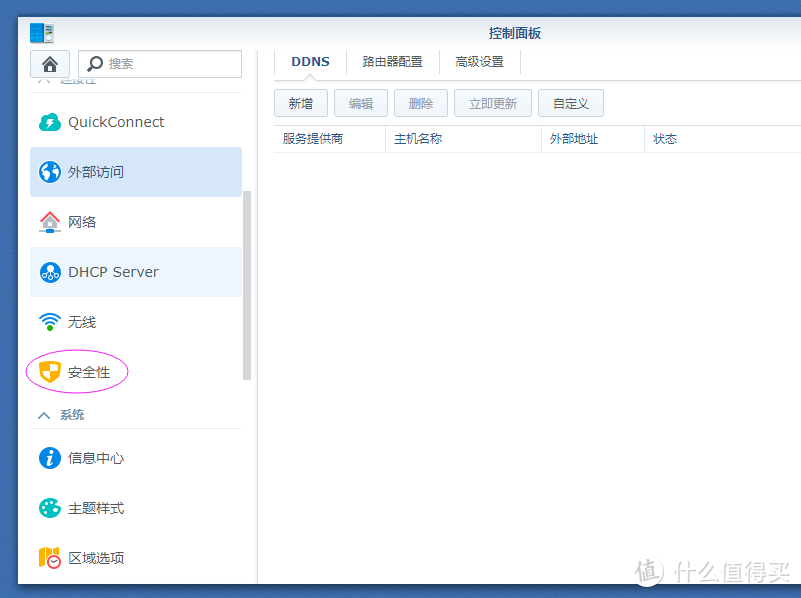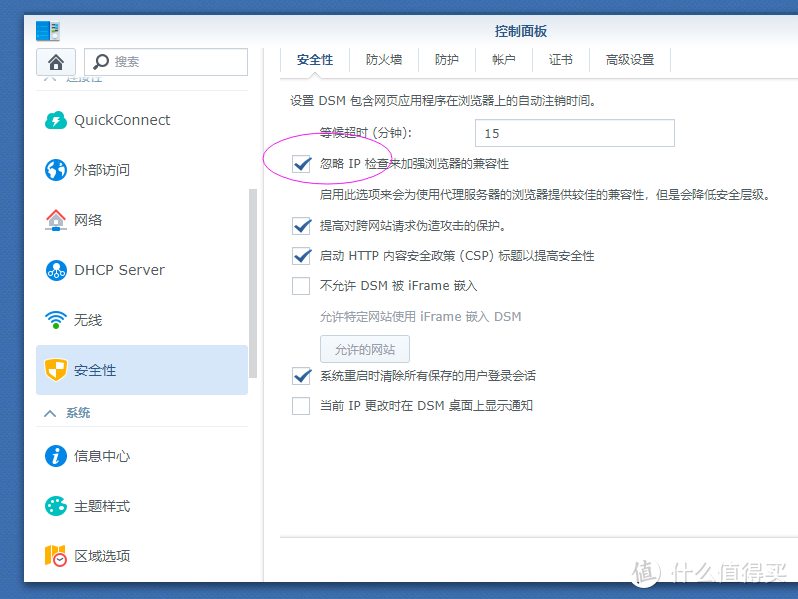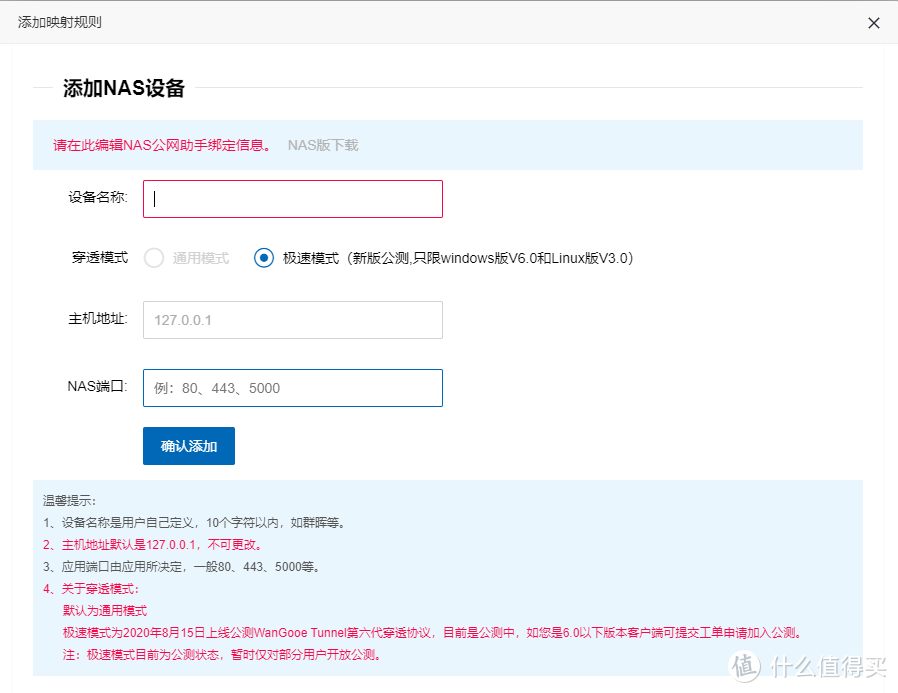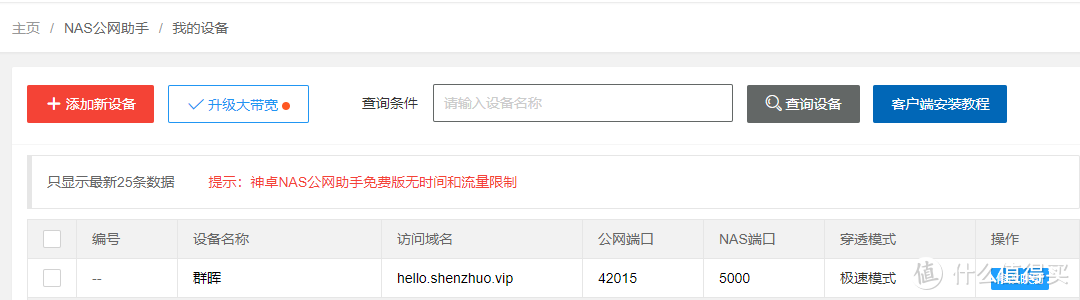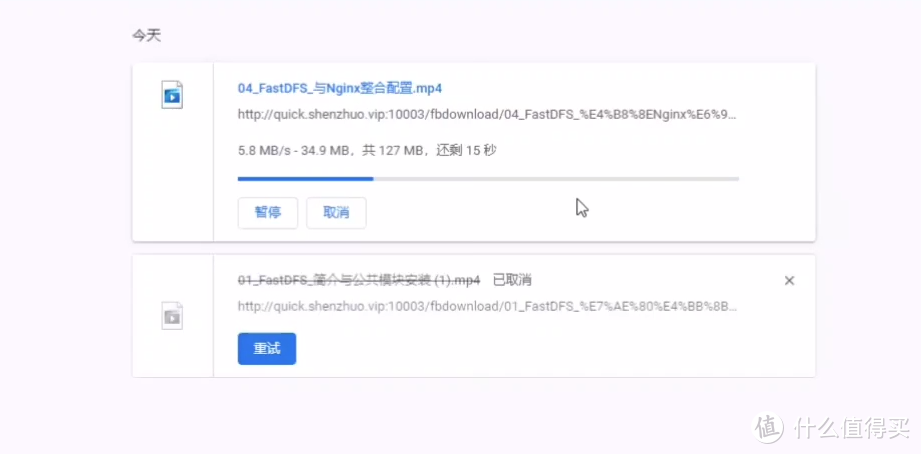| 一分钟学会群晖NAS外网访问,小白看完都不可能问我的 | 您所在的位置:网站首页 › oss地址外部访问 › 一分钟学会群晖NAS外网访问,小白看完都不可能问我的 |
一分钟学会群晖NAS外网访问,小白看完都不可能问我的
|
一分钟学会群晖NAS外网访问,小白看完都不可能问我的
2020-09-04 12:31:17
4点赞
8收藏
2评论
购买理由 有很多小伙伴都购买了群晖,喜欢在里面存一下电影视频,想着没事的时候打开观赏观赏,有一个私人影院的感觉。想什么时候看就什么时候看。用群晖时间旧了的小伙伴可能就发现虽然搭建了群晖,但是只能在家里看,出差或者不在家的时候,也想访问家里的群晖该怎么办呢? 首先说一下环境,我的家里是电信的网络,没有公网的IP,分配给我的是电信的动态内网地址,没有办法用动态解析,其实也没打算用,最简单的方案就是用内网穿透技术。这里就介绍用神卓NAS公网助手来搭建群晖外网访问,话不多说,首先需要准备一台群晖。 确保本地搭建的群晖可以正常启动和登录,如图所示
NAS公网助手是免费的,免费的是5M的带宽。如果需要速度更快的话可以开通付费的,最高是30M的网速。 打开,桌面控制面板,点击外部访问,左边栏目,一直到底,找到终端机和 SNMP 为了方便后面操作,需要开启SSH 选择 启动 SSH 功能 点击应用 就可以使用,CRT 等工具进行连接了
使用CRT工具进行连接 切换到 root 账号 sudo -i 创建一个目录,用于安装神卓NAS公网助手软件 mkdir /usr/local/shenzhuo 进入新建目录 cd /usr/local/shenzhuo 创建公网映射登录神卓互联官网控制台,选择NAS公网助手-我的NAS栏目,点击红色的添加新设备按钮,弹出如下界面
设备名称可填写NAS或者群晖 主机地址不用填写 NAS端口填写默认的5000,如您更改过请填写自己修改过的端口号。 点击确认添加之后即可获得一个固定的公网访问地址,如下:
最后下载安装神卓NAS客户端即可外网访问,如下: 下载神卓NAS公网助手客户端复制下载安装包链接: wget http://neiwangchuantou.oss-cn-shanghai.aliyuncs.com/linux/neiwangchuantou/nas/1.0.1/nas 给运行权限赋值: chmod +x nas 启动软件: 带上自己的账号 例如: 18800000000 密码:123456 ./nas 18800000000 123456 等待3秒后即可自动连接成功,可以通过分配的公网地址打开NAS了。 设置开机自动启动神卓NAS服务 输入命令 vi /etc/rc 1、 按住 ↓ 光标移动到最末尾的exit 0 语句这前,按“i”进入编辑模式,然后将要开机自启动的命令添加在exit 0 语句之前。 2、 最后面 exit 0 语句之前 增加如下语句:(注意)账号更换为自己账号密码 cd /usr/local/shenzhuo;./nas 18800000000 123456 & 3、 1 按 esc 2. 按 Shift 加 : 3. 输入 wq 保存 4、 chmod +x /etc/rc 如完成以上所有操作即可。 下载速度展示为了给大家看一下真实的下载速度,我亲自试了很多次,这个是效果图,速度可达5.8M/s
使用感受 感受有很多,之前一直用的群晖自带的DDNS的,但是经常连接不上,看到网上有说可以设置路由器,需要公网IP,我弄了很久都没有分配给我公网IP,只能使用NAS公网助手,使用起来速度还符合我的要求,毕竟我平时一般都只处理文件和视频。 总结以上就是NAS公网助手的安装和使用方法,优点是不需要购买任何第三方的硬件,而且是免费的,付费的也不贵,速度是非常快的,可以随着群晖NAS开机自启动,非常适合群晖使用。缺点就是需要使用SSH工具进行设置,对于很对不会SSH连接工具的小伙伴有一定的学习成本。

|
【本文地址】